Artikelen en lifehacks
Informatie over alle aangeschafte applicaties blijft in de online winkel staan.
en wat is daarvoor nodig? Het is geen geheim dat veel gebruikers zo vaak apps kopen dat ze totaal niet meer in staat zijn om door de schijnbaar eindeloze lijst te navigeren. Dat wil zeggen, wanneer ze dit of dat programma moeten vinden, kost het veel persoonlijke tijd.
Hoe aankopen uit de App Store te verwijderen
Laten we meteen opmerken dat u aankopen niet kunt verwijderen, maar wel kunt verbergen. Open de iTunes-applicatie op uw computer en log in op uw Apple ID. Als de pc nog niet is geautoriseerd, roept u het hoofdmenu “Store” op door op de Alt-toets te drukken. Selecteer daarna "Computer autoriseren" in de vervolgkeuzelijst. De volgende stap is om rechtsboven op de knop “iTunes Store” te klikken en naar de winkel te gaan. We zoeken naar 'Aankopen' in het gedeelte met snelle links aan de rechterkant. Hier worden alle door de gebruiker gekochte applicaties weergegeven. Door met de cursor linksboven op het gewenste icoontje te bewegen, zie je een kruisje. Door erop te klikken, kan de gebruiker de gewenste applicatie verbergen.
We hebben dus ontdekt hoe we aankopen in de App Store kunnen verwijderen. De gebruiker ziet ze niet meer in de winkel.
Hoe u aankopen kunt herstellen die uit de App Store zijn verwijderd
Hiervoor gebruiken ze ook de iTunes-applicatie op de computer en het gedeelte met snellinks. Ga naar “Account”. We zijn geïnteresseerd in het gedeelte "iTunes in de cloud". Ga naar ‘Verborgen aankopen’ en klik hiernaast op de link ‘Beheren’. Hier kunt u informatie over elke toepassing herstellen. Voor een volledig herstel klikt u op “Alles weergeven”.
Laten we u eraan herinneren dat een dergelijke applicatie absoluut noodzakelijk is voor eigenaren van iOS-apparaten om audio- en video-inhoud te downloaden en te synchroniseren. Bovendien kan het worden gebruikt om een back-up van belangrijke gegevens te maken en deze vervolgens te herstellen. De applicatie is uitsluitend bedoeld voor de computer; Het kan niet op het apparaat zelf worden geïnstalleerd. Het wordt gratis verspreid en gedownload van de officiële website van het bedrijf. Indien gewenst kan een persoon inhoud downloaden zonder iCloud, maar het is onmogelijk om de firmware bij te werken of het apparaat te herstellen vanaf een back-up zonder iTunes.
Hallo allemaal! Nu zal ik iets heel banaals zeggen: ongebruikte games en applicaties nemen het kostbare geheugen van je iPhone in beslag, en om het vrij te maken, moeten ze worden verwijderd. Bovendien lijkt het erop dat zo'n eenvoudig proces als het wissen van programma's geen problemen zou moeten veroorzaken. Aangeklikt en verwijderd. Dit gebeurt het vaakst. Maar vaak betekent niet altijd.
Soms weigert een programma of speelgoed te worden verwijderd of ontstaan er andere problemen. Daarom heb ik al instructies voorbereid (groot en nuttig), die je leren hoe je programma's en games die je naar je iPhone of iPad hebt gedownload volledig, volledig en onherroepelijk kunt verwijderen, en die je ook vertellen hoe je je moet gedragen als iets niet werkt uit. Laten we gaan! :)
Hoe een programma van iPhone en iPad te verwijderen
Hier hebben we drie methoden - u bent vrij om absoluut één methode te kiezen. Het proces voor elk van hen is vrij eenvoudig, dus... ik zal het kort houden:
In feite is de gemakkelijkste en snelste manier natuurlijk de eerste. Dit is wat in de meeste gevallen wordt gebruikt. Maar ook anderen hebben bestaansrecht. Als u bijvoorbeeld een programma verwijdert via Instellingen, kunt u de hoeveelheid geheugen op uw iPhone of iPad beheren. Nou, het is niet nodig om over het gebruik van iTunes te praten - veel mensen werken met hun apparaat uitsluitend door het te gebruiken, en het is veel handiger voor hen om het op deze manier te doen.
Trouwens, in mijn praktijk ontmoette ik een persoon die mij voortdurend bewees dat het mogelijk is om programma's correct te verwijderen en, in het algemeen, alleen via iTunes volledig met Apple-apparatuur te kunnen werken. Al het andere is een complete vergissing en domheid. Godzijdank was onze communicatie van korte duur.
Is het mogelijk om een programma volledig van een iPhone te verwijderen en hoe doe je dat?
Zodra u een van de hierboven aangegeven methoden gebruikt, verwijdert u het programma volledig. Het zal echter nog steeds in het gedeelte 'Aankopen' verschijnen als een wolk met een pijl. Dat betekent dat het op elk moment via uw account kan worden gedownload.

Helaas kunt u applicaties niet volledig uit deze lijst verwijderen. Omdat dit in strijd is met de essentie van deze lijst: de gebruiker in staat stellen applicaties te downloaden zonder hem te dwingen er opnieuw voor te betalen. Ze kunnen echter verborgen zijn en niet worden weergegeven in de lijst met eerder gedownloade bestanden.
Een game of app verbergen voor aankopen op iPhone of iPad
Om dit te doen, moet u verbonden zijn met een computer en iTunes geïnstalleerd hebben.
Bijgewerkt! Onlangs werd Apple gek en nu is er geen App Store in iTunes op je computer. Gewoon zomaar, ze pakten het gewoon en legden het weg. Maar we hebben hem nodig! Wat te doen? Wanhoop niet: ik heb het.
Heeft u de “juiste” versie gedownload en geïnstalleerd? Laten we nu aan de slag gaan:


Dat is alles, op deze manier wordt de applicatie volledig van het apparaat "verwijderd" en is deze niet zichtbaar in de aankooplijst. Het blijkt dat het lijkt alsof je dit programma of deze game nooit hebt gedownload: het staat niet op het apparaat en wordt ook niet weergegeven in de iCloud-cloud. Alles kan echter teruggestuurd worden.
Hoe u alle programma's in het boodschappenlijstje kunt weergeven
Om al die applicaties weer te geven die we in de vorige paragraaf bij je hebben verborgen, hebben we ook iTunes nodig.
- Open iTunes en log in met uw Apple ID.
- Klik opnieuw op de naam en selecteer 'Accountinformatie' in de lijst.
- Mogelijk wordt u gevraagd uw wachtwoord opnieuw in te voeren. Doe dit.
- Zoek in het geopende venster het item 'iTunes in de cloud'. Daaronder staat een inscriptie - "Verborgen aankopen", en aan de rechterkant - "Beheren".
- Je ziet alle verborgen inhoud. Selecteer gewoon degene die u nodig heeft en klik op "Weergeven".

Maar soms zijn deze manipulaties niet voldoende voor volledige verwijdering, omdat er ook informatie is die zich ophoopt tijdens de interactie met een programma of game. Laten we eens kijken hoe we er vanaf kunnen komen...
Hoe verwijder ik alle gamegegevens op iPhone en iPad?
Naarmate je verder komt in een spel, stapelen de zogenaamde spelvoortgang, prestaties en andere verdiensten die je tijdens het proces verdient zich op. En dat is geweldig. Maar soms wil je het spel “opnieuw” starten, zonder al deze saves, maar als je het spel opnieuw installeert, moet je niet vanaf het begin beginnen, maar vanaf het niveau waarop je bent geëindigd.
Wat te doen in dit geval? Hoe alles wissen en helemaal opnieuw beginnen? Er zijn twee oplossingen en het hangt allemaal af van waar deze gegevens worden opgeslagen:

Alleen door deze gegevens te wissen, kunnen we zeggen dat de applicatie of game volledig van de iPhone of iPad is verwijderd. Maar soms ontstaan er problemen...
Waarom worden games en applicaties niet verwijderd in iOS en wat moet ik doen?
Het lijkt erop dat wat moeilijk zou kunnen zijn bij het verwijderen van een programma? Maar geloof me, dit gebeurt...
Hieronder vindt u de meest populaire problemen die een gebruiker kan tegenkomen, evenals hun oplossingen:
- Er staat geen kruis op het applicatiepictogram of er is geen verwijderknop (als de acties via de instellingen worden uitgevoerd). Oplossing! Hoogstwaarschijnlijk zijn er beperkingen ingesteld en is verwijdering geblokkeerd. Je kunt ze verwijderen via Instellingen - Universele toegang - Beperkingen - Programma's verwijderen.
- De game is verwijderd, maar het lege pictogram ervan is gebleven en is op geen enkele manier verwijderd. Of de applicatie staat in de standby- en laadmodus en kan niet worden verwijderd! Oplossing! Alles over dergelijke aandoeningen is mogelijk.
- U kunt verwijderen, maar niet alle applicaties - sommige hebben geen kruisje. Oplossing! Er zijn hier twee mogelijke opties: dit zijn standaardapplicaties van Apple zelf (weer, rekenmachine, enz.) Ze kunnen niet worden verwijderd (met de komst van iOS 10 verscheen deze mogelijkheid). Of dit zijn programma's die worden gedownload tijdens het gebruik van jailbreak - sommige moeten rechtstreeks via Cydia worden verwijderd (Cydia - Beheren - Pakketten).
Het lijkt een eenvoudig proces: een game of applicatie verwijderen, maar ik had niet verwacht hoe omvangrijk het artikel zou zijn. Daarom, als je het tot het einde leest, is het de moeite waard om deze kwestie op te merken en jezelf te prijzen door het een "like" te geven!
P.S. En als je vragen hebt of als iets niet lukt, kun je natuurlijk in de reacties schrijven. Ik zal proberen iedereen te antwoorden!
Artikelen en lifehacks
Verschillende redenen kunnen ertoe leiden dat een gebruiker alle of sommige applicaties van zijn boodschappenlijstje in de online winkel verwijdert. Na het ontdekt te hebben hoe u de App Store-geschiedenis wist, en ook hoe iemand, indien nodig, de nodige informatie kan herstellen, zijn werk met een Apple-apparaat veel gemakkelijker kan maken. De gebruiker kan bijvoorbeeld informatie verbergen voor nieuwsgierige blikken, of de geschiedenis wissen om het comfort te vergroten, vooral als de lijst met downloads al enorm is geworden.
Hoe u het aankoopgedeelte in de App Store-geschiedenis wist
Als we alleen het apparaat zelf bij de hand hebben, gaan we naar de winkel door op het bijbehorende pictogram op het bureaublad te klikken. Voor ons ligt het gedeelte 'Categorieën'. Zoek rechtsonder de knop ‘Updates’ en klik erop. Ga naar ‘Aankopen’ en van daaruit naar ‘Mijn aankopen’. Selecteer een programma en ga met uw vinger van rechts naar links over de naam ervan. De knop Verbergen verschijnt. Klik erop. Zo kun je één voor één bepaalde applicaties verbergen om ruimte vrij te maken en niet in de war te raken in de lijst met programma's die naar het oneindige neigt. Volgens het officiële beleid van het bedrijf kan de inhoud die in de winkel is gekocht niet volledig worden verwijderd, maar kan deze wel worden verborgen, wat nog handiger is, omdat je niet twee keer voor het programma hoeft te betalen.
Om terug te geven wat verborgen was, gaat u naar de iTunes-applicatie op uw computer en gaat u naar het menu met accountinstellingen. Selecteer in de vervolgkeuzelijst “Informatie” en voer uw ID-gegevens in (e-mailadres en wachtwoord). Klik rechts van het menu 'Verborgen aankopen' op 'Beheren'.
Als u weet hoe u de App Store-geschiedenis kunt wissen, kunt u eenvoudig ruimte vrijmaken op uw apparaat. Om een applicatie te verwijderen, houdt u het pictogram van het programma dat u wilt verwijderen ingedrukt totdat het lichtjes begint te wiebelen. Klik vervolgens op het kruisje. Het is nog eenvoudiger om de geschiedenis op uw computer te wissen via de iTunes-applicatie. Selecteer een programma en druk op de knop Verwijderen.
Hoe u een verborgen App Store-app terug kunt krijgen nadat u de geschiedenis heeft gewist
Om een verborgen programma te zien, moet je naar het menu “Verborgen aankopen” gaan en op de knop “Weergeven” klikken.
Om uw aankoopgeschiedenis te bekijken, gaat u vanaf uw computer naar de iTunes-applicatie en gaat u naar het menu met accountinformatie. Log in op uw account door uw e-mailadres en wachtwoord in te voeren. Ga naar “Accountinformatie” en voer indien nodig het wachtwoord opnieuw in. Blader door het venster totdat 'Aankoopgeschiedenis' verschijnt. Indien gewenst kunt u de volledige lijst uitvouwen (de knop “Alles weergeven”).
Verzamelt een enorme hoeveelheid gegevens over de acties die door de gebruiker zijn uitgevoerd. Een deel van de informatie die op het apparaat is opgeslagen, is nuttig; ze stellen u in staat snel een nuttige site te vinden die de gebruiker eerder heeft bezocht, of direct in te loggen op de dienst - zonder uw hoofd te breken over het wachtwoord. Een klein deel van de nuttige gegevens verdrinkt echter in de regel in een zee van "rommel" - onnodige en betekenisloze informatie.
Door de grote hoeveelheid opgeslagen informatie lijden de prestaties van de iPhone, waardoor de eigenaar zich ongemakkelijk voelt. Om ongemak te voorkomen, moet de gebruiker zijn Apple-gadget periodiek schoonmaken.
Hoewel browsers van derden op de iPhone kunnen worden geïnstalleerd, blijven de meeste fans van Apple-technologie Safari gebruiken. Als u van plan bent uw Apple-smartphone op te schonen, moet u beginnen met de geschiedenis van de vooraf geïnstalleerde browser. Het verwijderen van de Safari-geschiedenis moet gebeuren via " Instellingen" - doe dit:
Stap 1. IN " Instellingen"vind de sectie" Safari’ en ga er mee aan de slag.
Stap 2. Scroll naar beneden op de pagina en zoek naar het item " Geschiedenis wissen" Klik erop.

Stap 3. Bevestig dat u uw geschiedenis wilt wissen - klik op de juiste knop.

Paragraaf " Geschiedenis wissen' wordt verduisterd - dit betekent dat je de taak met een knal hebt afgehandeld.

Houd er rekening mee dat er in ons voorbeeld (op iOS 7.1.2) twee knoppen zijn: “ Geschiedenis wissen" En " Verwijder cookies en gegevens" Als u alleen op de eerste drukt, blijven de cookies in het geheugen van de iPhone staan. Op gadgets met iOS van andere versies is er mogelijk maar één knop - “ Wis geschiedenis en websitegegevens" In dit geval kunt u geen cookies opslaan door uw browsergeschiedenis te verwijderen.
Het is niet nodig om cookies van uw iPhone te verwijderen. Deze actie maakt niet veel ruimte vrij, maar u verliest de mogelijkheid om snel in te loggen bij services en wordt geconfronteerd met de noodzaak om alle wachtwoorden te onthouden.
U kunt uw zoekgeschiedenis op de iPhone ook via de browser zelf wissen. Dit gebeurt als volgt:
Stap 1. Zoek de knop op het onderste paneel " Bladwijzers"(met de afbeelding van een open boek) en klik erop.
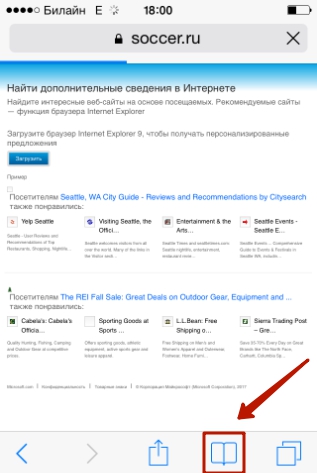

Stap 3. Klik op de knop " Duidelijk", gelegen in de rechter benedenhoek.

Stap 4Duidelijk"- dit bevestigt dat u afscheid wilt nemen van de geschiedenis van het surfen op internetpagina's.

Als u niet wilt dat de adressen van sites die u bezoekt in het geheugen van uw mobiele apparaat blijven staan, gebruikt u ' Privétoegang" Verzoeken na activering " Privé toegang"zal ook niet gered worden. Schakel de " Privé toegang"nodig in het menu" Bladwijzers" - klik gewoon op de knop met dezelfde naam in de linkerbenedenhoek en klik vervolgens op " Klaar».

Over het feit dat " Privé toegang" is ingeschakeld, kunt u beoordelen aan de hand van de achtergrondkleur van de browser. De achtergrond wordt zwart.

Hoe geschiedenis in andere browsers op de iPhone wissen?
Populaire browsers als Opera Mini, Yandex Browser, Mozilla Firefox, Google Chrome en UC Browser zijn beschikbaar in de AppStore. We zullen kort bekijken hoe we de geschiedenis in sommige ervan kunnen wissen.
U kunt de geschiedenis in Yandex Browser als volgt verwijderen:
Stap 1. Ga naar " Instellingen» toepassingen - klik op de knop met drie stippen.
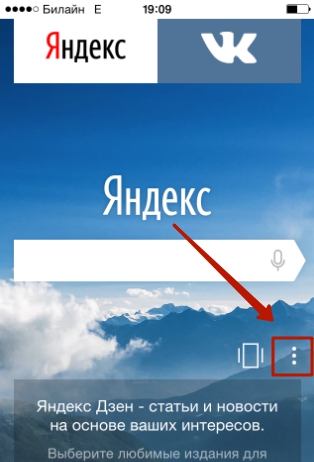
Selecteer in het menu dat verschijnt de optie “ Instellingen».
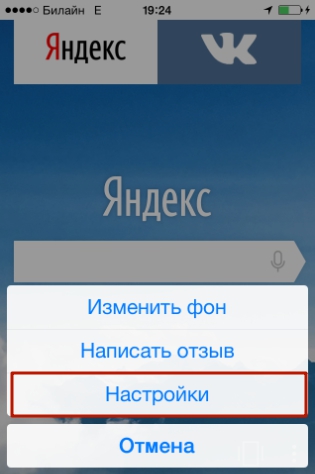
Stap 2. Scroll naar beneden in het scherm Instellingen naar de " Vertrouwelijkheid" In dit blok vind je de rubriek “ Gegevens wissen" Ga er verder in.
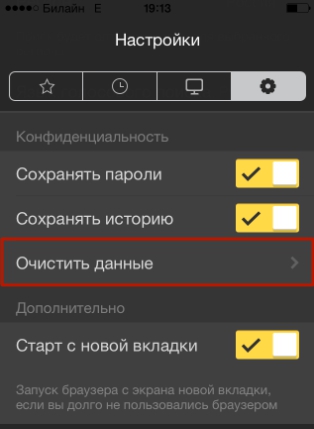
Stap 3. Vink de vakjes aan van welke soorten gegevens u uit de Yandex Browser wilt verwijderen.
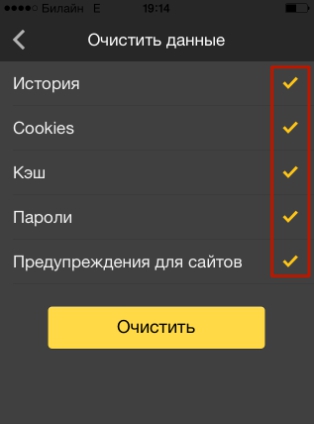
Klik vervolgens op " Duidelijk" en bevestig uw intentie door te klikken op de " Ja" in het venster dat verschijnt.

Het verwijderen van de geschiedenis in Opera Mini is een nog eenvoudiger procedure:
Stap 1. Start de applicatie en wanneer het Express-paneel op het scherm verschijnt, veegt u van links naar rechts. Hiermee gaat u naar de “ Verhaal».

Stap 2. Klik op het prullenbakpictogram in de rechter benedenhoek.

Stap 3. Bevestig dat u uw browsegeschiedenis wilt wissen - selecteer in het venster dat verschijnt de optie " Ja».
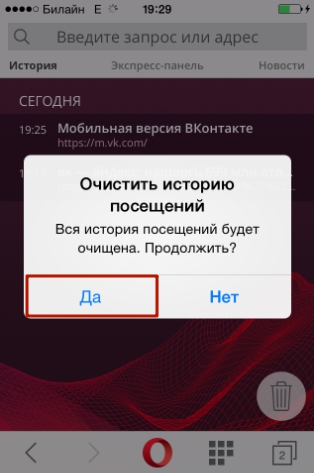
In termen van flexibiliteit van instellingen is mobiele Opera verre van Yandex.Browser. Opera staat niet toe dat u slechts één type gegevens verwijdert (bijvoorbeeld cache). Het is mogelijk om alleen alle gegevens in één keer te wissen: geschiedenis, een lijst met wachtwoorden en cookies.
Om de geschiedenis van mobiel Google Chrome te wissen, moet u de browser starten, naar het menu gaan door op het pictogram met drie stippen te klikken en het pad volgen “ Instellingen» (« Instellingen») — « Geavanceerd» (« Geavanceerd») — « Persoonlijke informatie» (« Privacy"). In de laatste subsectie staat een blok “ Browsegegevens wissen» (« Browsegegevens wissen"). Door op de items in dit blok te klikken, kunt u verschillende soorten gegevens verwijderen.
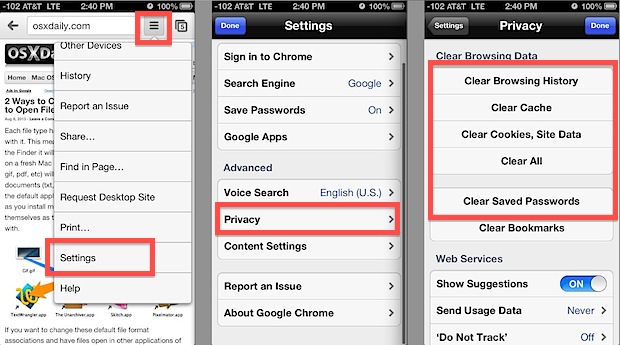
Hoe wist u uw aankoopgeschiedenis in de AppStore?
iPhone-gebruikers kopen applicaties in de AppStore in de regel in grote hoeveelheden - en ze gebruiken ze niet allemaal. Als gevolg hiervan wordt de lijst met downloads uit de Apple Store in slechts een paar maanden zo indrukwekkend dat het vinden van de juiste applicatie daarin problematisch blijkt te zijn. Dit is het moment waarop de behoefte ontstaat om uw aankoopgeschiedenis in de AppStore “op te schonen”. Je kunt dit op een iPhone als volgt doen:
Stap 1. Ga naar de applicatie “AppStore” op uw gadget en selecteer de “ Updates».


Stap 3. Er verschijnt een lijst met alle applicaties die naar uw mobiele apparaat zijn gedownload.

Veeg van rechts naar links over de regel met de naam van de applicatie die u uit de geschiedenis wilt verwijderen en druk op " Verbergen» (« Verbergen»).

Alleen bezitters van mobiele apparaten met een iOS-versie hoger dan 8.0 kunnen op de beschreven manier de downloadgeschiedenis uit de AppStore wissen. Op gadgets met iOS 7 en lager zal er geen reactie zijn op swipen.
Hoe iPhone-oproepgeschiedenis verwijderen?
Met de iPhone-gespreksgeschiedenis kunt u snel contact maken met de mensen met wie u het vaakst communiceert, zonder tijd te verspillen met het zoeken naar hun nummers in uw telefoonboek. U kunt ook uw belgeschiedenis ‘opschonen’, zodat alleen de meest noodzakelijke contacten in de lijst achterblijven. Zo werkt het:
Stap 1. Ga naar de Telefoon-app en selecteer de " Recent».

Er verschijnt een lijst met oproepen op het scherm.
Stap 2. Klik op de knop Wijziging" bevindt zich in de rechterbovenhoek.

U zult zien dat naast elk gesprek een rode cirkel met een minteken verschijnt.

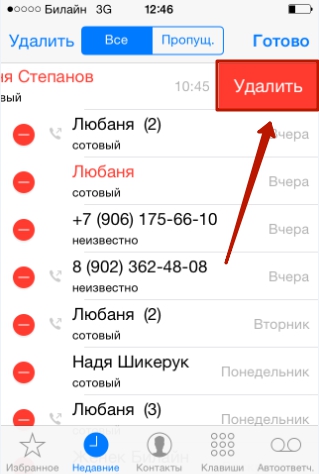
Met de iPhone kunt u ook uw belgeschiedenis wissen. volledig. Om dit te doen, klikt u op de knop “ Verwijderen" en selecteer in het menu dat verschijnt de optie " Wis alles recent».

Gegevens over oproepen van gebruikers van Apple-apparaten met iOS 8.1 en hoger worden naar Apple verzonden, zelfs als de iCloud-back-upfunctie is uitgeschakeld. Het beleid van de organisatie voorziet hierin. Apple beweert dat het alleen informatie voor de afgelopen maand opslaat en uitsluitend ten behoeve van gebruikers - zodat zij de mogelijkheid hebben om belangrijke gegevens te herstellen in geval van verlies. Deskundigen van het binnenlandse bedrijf Elcomsoft zijn er echter in geslaagd informatie te achterhalen over oproepen die de afgelopen vier maanden zijn gevoerd. Deze statistieken hebben het debat aangewakkerd over de vraag of Apple de Russen bespioneert.
Hoe bericht-/iMessage-geschiedenis wissen?
Gewone sms-berichten en iMessages worden op dezelfde manier verwijderd. U kunt zowel individuele SMS-berichten als de gehele correspondentie wissen. Het is gemakkelijker om correspondentie te verwijderen: ga gewoon naar de applicatie "Berichten", veeg van rechts naar links over de correspondentie die niet langer nodig is en klik op de rode knop met het label " Verwijderen».

Als u specifieke berichten moet wissen, gaat u op een andere manier te werk:
Stap 1. Zoek in de Berichten-applicatie het gewenste gesprek en open het.
Stap 2. Blijf SMS aanraken totdat het volgende menu verschijnt:

Stap 3. Selecteer de optie " Meer" Het bericht wordt gemarkeerd met een vinkje.

Stap 4. Vink de vakjes aan naast andere sms-berichten die u wilt wissen.

Stap 5. Klik op het prullenbakpictogram in de linkerbenedenhoek.

Stap 6. De iPhone berekent het aantal te verwijderen berichten opnieuw en vraagt u om de handeling te bevestigen.
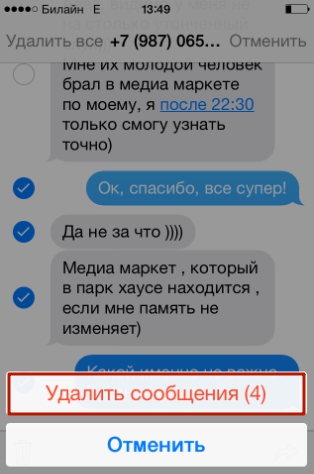
Klik op " Berichten verwijderen (…)».
Hierna blijft alleen belangrijke informatie in uw correspondentie achter.
Autocorrectiegeschiedenis verwijderen
De functie van het automatisch vervangen van woorden bij het schrijven van een bericht of notitie zou in theorie nuttig moeten zijn voor de gebruiker; het is zijn taak om willekeurige typefouten te corrigeren, die, gezien het feit dat de toetsenbordknoppen op de iPhone klein zijn, niet kunnen worden vermeden. In de praktijk blijkt echter dat autocorrectie een logisch verhaal vaak in onzin verandert. Hiervoor zijn verschillende redenen. Het belangrijkste is de veelzijdigheid van de Russische taal, waarin elke dag veel nieuwe woorden verschijnen. Het tweede belangrijkste is het vermogen van de iPhone om nieuwe woorden te onthouden, inclusief verkeerd gespelde woorden.
Als het woordenboek van je iPhone volledig uit betekenisloze constructies en verkeerd gespelde woorden bestaat, is het beter om de autocorrectiegeschiedenis te verwijderen. Deze procedure wordt als volgt uitgevoerd:
Stap 1. Ga naar " Instellingen"en volg het pad" Basis» — « Opnieuw instellen».

Stap 2. In de subsectie " Opnieuw instellen» zoek het artikel « Toetsenbordwoordenboek opnieuw instellen" en klik erop.

Stap 3. Selecteer in het menu dat verschijnt de optie “ Woordenboek opnieuw instellen».
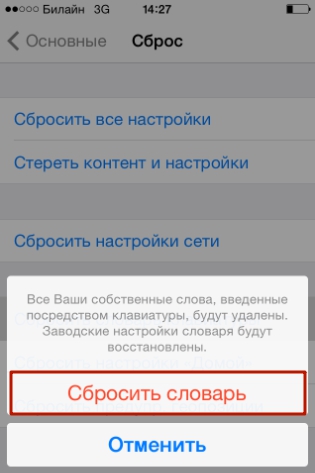
Hierdoor wordt het woordenboek teruggezet naar de fabrieksinstellingen.
Je kunt ook woorden afzonderlijk uit de AutoCorrectie-geschiedenis van je iPhone verwijderen, hoewel dit behoorlijk lastig is. U moet een verkeerd gespeld woord schrijven en, wanneer de iPhone een eigen versie aanbiedt, de correctie weigeren door op het “kruisje” (×) te klikken. Nadat de gebruiker deze procedure 5 rijen achter elkaar heeft herhaald, zal de gadget het gecorrigeerde woord "vergeten" en het niet meer aanbieden.
Hoe maak je een iPhone volledig schoon?
Hoe alle soorten gegevensgeschiedenis op de iPhone in één keer wissen? Om dit te doen, moet je je toevlucht nemen tot de meest radicale methode: een volledige reset van het Apple-apparaat. Het resetten van een iPhone gebeurt op vrijwel dezelfde manier als het verwijderen van de autocorrectiegeschiedenis. Je moet naar de subsectie " Opnieuw instellen", klik vervolgens op het item " Wis inhoud en instellingen».

U moet het beperkingswachtwoord invoeren en uw wens om de iPhone te wissen bevestigen door op de juiste knop te klikken.

Het Apple-gadget wordt opnieuw opgestart, waarna de gebruiker het als nieuw moet configureren. Op onze website staat een artikel over de eerste installatie van iPhones - u kunt de instructies daarin raadplegen.
Conclusie
Het verwijderen van de Safari-browsergeschiedenis en andere gegevens is niet alleen nodig om uw smartphone ‘vrijer te laten ademen’. Het zal voor de gebruiker handiger zijn om naar de nodige informatie te zoeken als er geen nutteloze rommel op de gadget achterblijft. Gelukkig is het wissen van gegevens van een iPhone niet zo moeilijk als het erop laden ervan: het verwijderen van verschillende soorten informatie wordt in 2-3 stappen uitgevoerd.


























